MPlayerX to program innej firmy, który działa w systemie Mac OS X. Z drugiej strony niektórzy ludzie uważają dodatkowe możliwości za korzystne. Jednak za każdym razem, gdy nadejdzie czas, aby go odinstalować, sprawy mogą się skomplikować. Program tworzy pliki wsparcia i serwisu w wielu miejscach na komputerze Mac, które mogą pozostać tam długo po usunięciu głównej aplikacji.
Ten obszerny samouczek dotyczący odinstalowywania pokaże Ci, jak to zrobić odinstaluj MplayerX na Macu przy użyciu dwóch podstawowych metod: przeniesienia do kosza i użycia specjalistycznej aplikacji do odinstalowywania programów dla komputerów Mac.
Więc będziesz mógł usuń niechciane programy Mac łatwo. Dowiesz się również, jak korzystać ze specjalistycznej aplikacji do usuwania programów dla komputerów Mac, aby dokładnie usuwać wszystkie śmieci jak profesjonalista.
Spis treści: Część 1. Szybki sposób na odinstalowanie MplayerX na MacuCzęść 2. Ręcznie odinstaluj MplayerX na komputerze Mac: kroki do wykonaniaCzęść 3. Co to jest MplayerX?Część 4. Wniosek
Część 1. Szybki sposób na odinstalowanie MplayerX na Macu
Aby łatwo i całkowicie usunąć wszystkie niechciane aplikacje i pliki z komputera Mac, wystarczy mieć odpowiednie i doskonałe narzędzie.
Tak więc pierwszą wprowadzoną metodą jest użycie profesjonalnego narzędzia, tj Deinstalator aplikacji of iMyMac PowerMyMac, do całkowicie usuń MplayerX z komputera Mac, nie pozostawiając po sobie ani jednego fragmentu danych/pliku.
Ta aplikacja jest również pomocna w czyszczeniu urządzenia i usuwaniu niepotrzebnych śmieci. Ponieważ pomoże to w odinstalowaniu aplikacji, może również zwolnić trochę miejsca, zwłaszcza gdy pliki lub aplikacje zajmują zbyt dużo miejsca.

Aby dowiedzieć się więcej, wykonaj poniższe czynności, aby szybko odinstalować MplayerX na komputerze Mac:
- Zamknij oprogramowanie MPlayerX, jak również wszystkie inne uruchomione aplikacje na komputerze Mac.
- Otwórz PowerMyMaca.
- Po wybraniu Deinstalator aplikacji funkcja, kliknij SCAN. Poczekaj i poczekaj wystarczająco dużo czasu na zakończenie procesu skanowania.
- Lista aplikacji pojawi się po prawej stronie po zeskanowaniu wszystkich zainstalowanych aplikacji na komputerze Mac. Wpisz nazwę MPlayerX w polu wyszukiwania, aby szybko go znaleźć. Dokumenty i pliki powiązane z każdym programem zostaną również wyświetlone na ekranie.
- Zrób listę wszystkich plików, które chcesz usunąć. Aby zakończyć usuwanie, kliknij CZYSZCZENIE. Poczekaj, aż pojawi się okno z napisem „Czyszczenie zakończone”. Aby zakończyć operację, uruchom ponownie komputer Mac.
Oto jak potężna jest ta aplikacja. Oprócz procesu odinstalowywania MplayerX na komputerze Mac, poprowadzi Cię on do automatycznego lub całkowitego usunięcia innych bezużytecznych aplikacji jak Roblox, Adobe CC lub Steam z komputera Mac. Możesz także użyć tego narzędzia do usuń wszystkie niepotrzebne pliki lub duplikaty z Twojego komputera!

Część 2. Ręcznie odinstaluj MplayerX na komputerze Mac: kroki do wykonania
Drugą metodą jest użycie Findera do usunięcia aplikacji MplayerX dla Maca. Korzystanie z tej metody może być bardziej skrupulatne, ponieważ musisz przejrzeć swoje pliki.
Po usunięciu aplikacji przez przeniesienie jej do Kosza nadal musisz to zrobić przeglądaj inne powiązane pliki MplayerX aby upewnić się, że zostanie całkowicie odinstalowany. Jeśli tego nie zrobisz, spowoduje to problemy z systemem lub urządzeniem.
Oto jak to zrobić ręcznie odinstaluj MplayerX na Macu: Zawsze, gdy MplayerX działa na twoim Macu, najpierw zamknij go. Kliknij prawym przyciskiem myszy MplayerX w Docku i wybierz Zakończ z menu. Jeśli ta metoda nie spowoduje całkowitego zamknięcia MplayerX, możesz użyć do tego oprogramowania Activity Monitor.
- Nawigować do Finder > Dostęp do Katalog aplikacji > Kliknij dwukrotnie Użytkowe > Wybierz Activity monitor z rozwijanego menu.
- Wybierz MplayerX (lub wyszukaj go) za każdym razem, gdy pojawi się wyskakujące okienko Monitora aktywności. Wybierz X w lewym górnym rogu > kliknij porzucićlub możesz kliknąć Wymuś rezygnację
- Wznowienie Finder > MplayerX > wybierz Przenieś do Kosza.

- Oprócz metod opisanych w poprzedniej sekcji, sekretem całkowitego odinstalowania MplayerX na Macu jest usunąć wszystkie pozostałe pliki, wpisy i katalogi.
- Idź do Findera > Kliknij Idź > Wybierz Idź do folderu z rozwijanego menu. Wpisz nazwę ścieżki do MplayerX > Kliknij przycisk „Idź”. Foldery MplayerX powinny zostać usunięte ze strony wyników katalogu. Podczas usuwania klucza zachowaj ostrożność; każde nieprawidłowe działanie prawie na pewno spowoduje awarię.
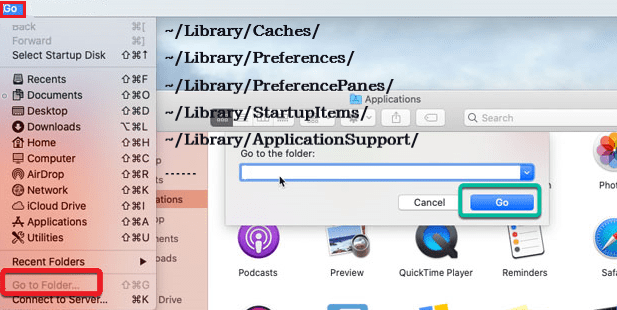
Część 3. Co to jest MplayerX?
MPlayerX jest promowany jako pomocny odtwarzacz multimedialny na komputerach Mac. Z drugiej strony jego twórcy twierdzą, że jest to cenny program narzędziowy, który może pomóc użytkownikom w poprawie jakości wideo.
Można go również wykorzystać do poprawy jakości wideo w YouTube, a także w innych witrynach, które go obsługują. Z drugiej strony MplayerX jest jednym z wirusów Mac, który pojawia się w wyniku instalowania darmowego oprogramowania, aktualizowania odtwarzaczy Flash na fałszywych stronach i reklamowania się na swojej głównej stronie internetowej. Ale użytkownicy mogą zdecydować się na pobranie go ze względu na jego atrakcyjne funkcje.
Mogą jednak szybko napotkać kilka trudności podczas przeglądania, dlatego też chcą odinstalować MplayerX na Macu. Ten program rozpoczyna się od zmiany ustawień przeglądarki, a następnie zmiany bieżącej strony głównej/wyszukiwarki, która jest uruchamiana za każdym razem, gdy aktywujesz przeglądarkę. Ponadto możesz napotkać agresywne reklamy na losowych stronach, powodując częste przekierowania i możliwość ryzykownych kliknięć, instalacje i opóźnienia przeglądarki.
Jeśli chcesz bezpiecznie przeglądać, lepiej usuń MplayerX tak szybko, jak to możliwe. Ze względu na jego szkodliwe zachowanie kilku dostawców oprogramowania antywirusowego i specjalistów ds PUA (Potencjalnie niechciana aplikacja). Nazywano go nawet trojanem, który wykonuje różne oszukańcze działania w zaatakowanym systemie. Pierwszym z nich jest zachęcanie użytkowników do instalowania kolejnych wirusów tego samego rodzaju.

Część 4. Wniosek
Kiedy próbowałeś odinstaluj MplayerX na Macu i usunąć jego pozostałości, ale nie mogłeś znaleźć sposobu ani drogi, aby to zrobić, a ty nie wiedziałeś, jak usunąć pozostawione katalogi, dane i klucze rejestru.
Istnieją dwie opcje: pierwsza polega na ręcznym usunięciu oprogramowania, a druga na użyciu narzędzia PowerMyMac Deinstalator aplikacji program. Jeśli więc nie masz ochoty ręcznie odinstalować oprogramowania Mac, możesz użyć wykwalifikowanego narzędzia, aby je usunąć.



